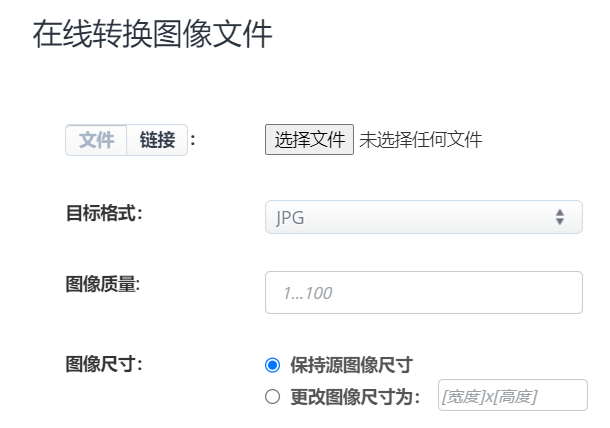自定义WooCommerce Email电子邮件模板
WooCommerce电子邮件可帮助客户获取有关其订单状态、交货时间等信息,非常方便。不过woocommerce默认的Email邮件模板比较简单,尾部还有woocommerce的链接。相比很多人想要修改成自己的网站信息,那么要如何自定义woocommerce Email电子邮件模板呢?
自定义WooCommerce Email电子邮件模板
首先登录到WordPress后台,找到woocommerce,点击settings,在选项卡点击Emails。
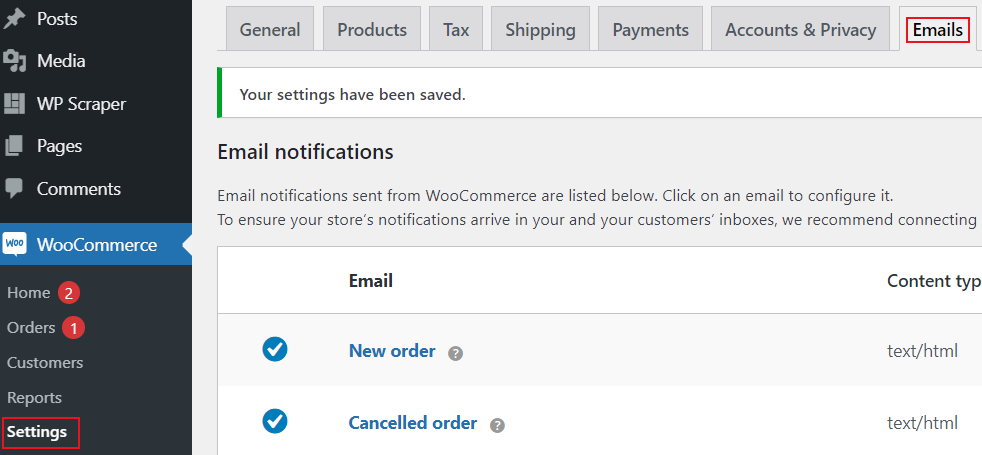
然后鼠标滚动到最下面,可以看到woocommerce全局邮件设置选项。